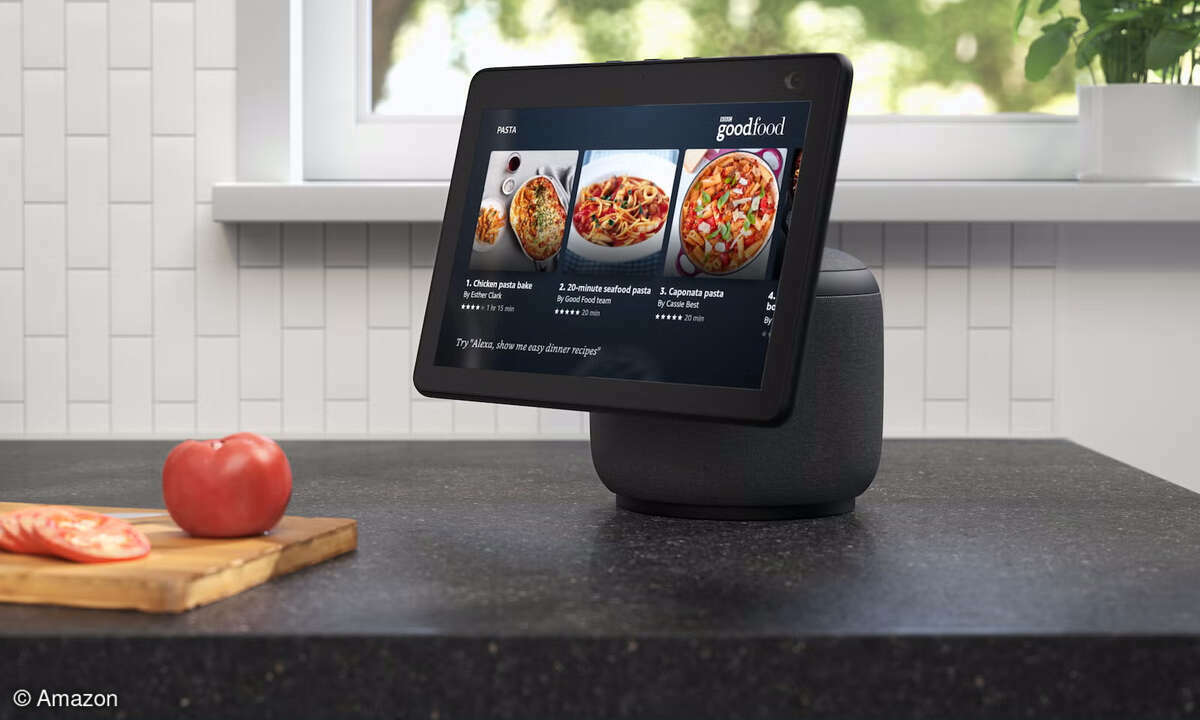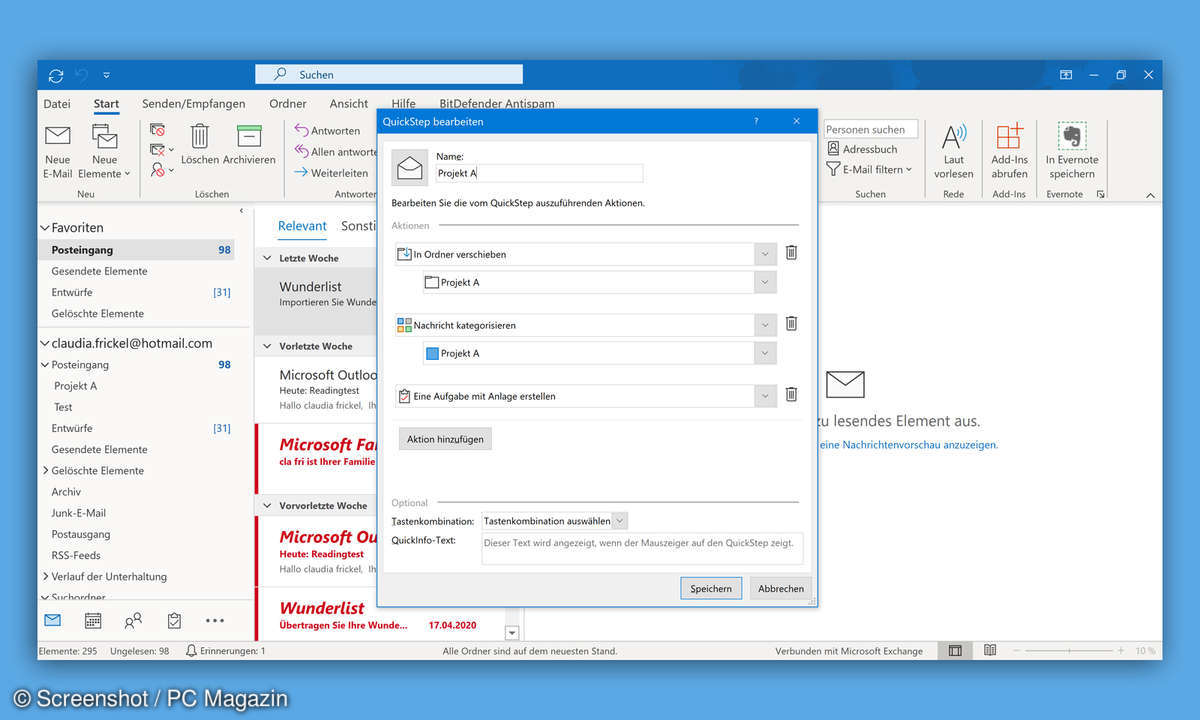Vorlagen mit Word 2010 erstellen
Mehr zum Thema: MicrosoftSobald Sie Dokumente benötigen, die ein einheitliches Layout haben sollen, können Sie dafür eine Dokumentenvorlage erstellen. Wir zeigen Ihnen wie Sie diese erstellen.

In Word wird zwischen Dokumentenvorlagen und Formatvorlagen unterschieden. Dokumentenvorlagen sind dabei der Oberbegriff. Eine Dokumentenvorlage kann mehrere Formatvorlagen enthalten. Zusätzlich kann die Dokumentenvorlage bereits Text enthalten. Alle Dokumente beziehen sich zunächst einmal auf die...
In Word wird zwischen Dokumentenvorlagen und Formatvorlagen unterschieden. Dokumentenvorlagen sind dabei der Oberbegriff. Eine Dokumentenvorlage kann mehrere Formatvorlagen enthalten. Zusätzlich kann die Dokumentenvorlage bereits Text enthalten. Alle Dokumente beziehen sich zunächst einmal auf die Vorlage "Normal.dotm".
Die Dateiendung ist nicht, wie Sie vielleicht erwartet haben, "dotx". Das liegt daran, dass in der Standardvorlage von Word auch Makros gespeichert werden können. Daher das "m" als Erweiterung. Sobald Sie eine Vorlage erstellen, bezieht diese sich auf die Normalvorlage. Alle Formatvorlagen, die Sie in der neuen Dokumentenvorlage nicht explizit definieren, werden aus der "Normal.dotm" übernommen.
Serienbriefe erstellen mit Word 2010
Bevor Sie Inhalte für Ihre Vorlage erstellen, sollten Sie sich um die grundlegenden Formate kümmern. Word kennt die folgenden Formatvorlagentypen:
- Zeichenformatvorlagen: Werden auf Zeichenebene angewendet wie zum Beispiel Schriftart, Schriftgrad, kursiv, fett, unterstrichen.
- Absatzformatvorlagen: Anwendung auf ganze Absätze wie Textausrichtung und Zeilenabstände.
- Verknüpfte Formatvorlagen: Sind eine Kombination aus Absatz- undZeichenformatvorlagen. Das Einsatzgebiet liegt hauptsächlich bei Überschriften.
- Tabellenformatvorlagen: Die Einstellungen in dieser Formatvorlage ermöglichen die einheitliche Gestaltung ganzer Tabellen. Dabei werden z.B. Rahmen, Ausrichtungen und Schriftarten berücksichtigt.
- Listenformatvorlagen: Anwendung auf Listen und den nahezu immer darin enthaltenen Aufzählungszeichen und Nummerierungen.
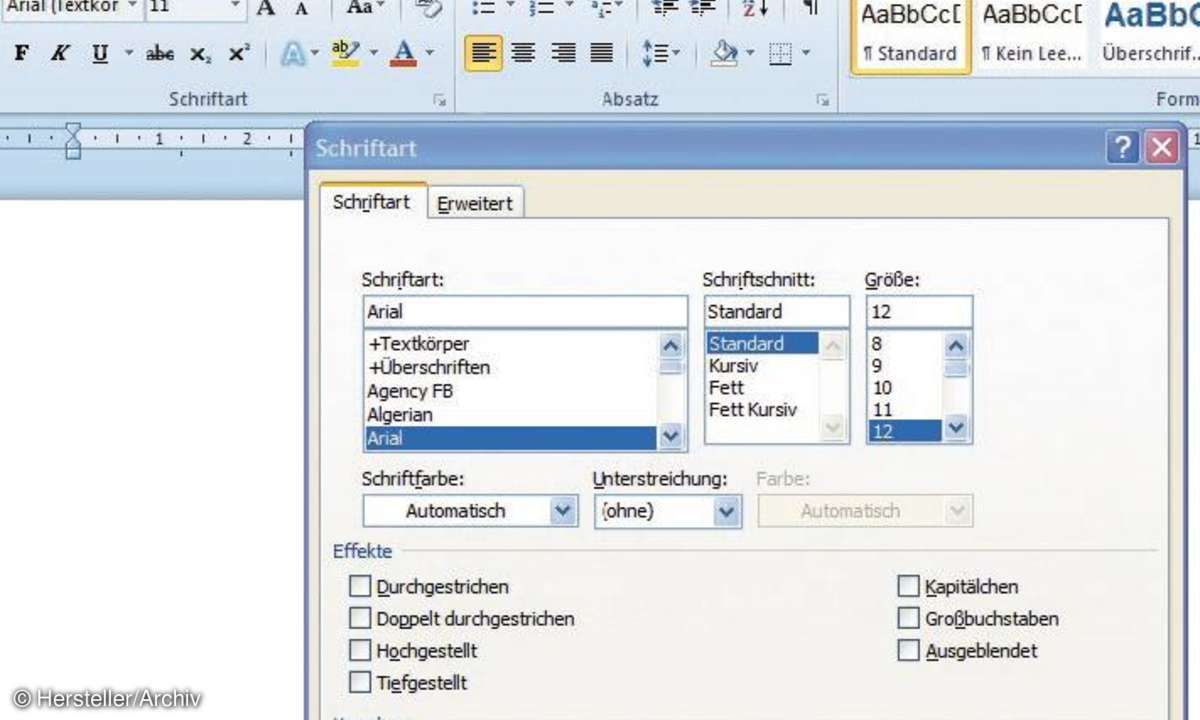
Schritt 1: Die gewünschte Dokumentenvorlage definieren
Für den Entwurf einer neuen Dokumentenvorlage erstellen Sie zunächst ein neues Dokument. Klicken Sie dazu auf das Register "Datei" und dort auf den Befehl "Neu". In den "verfügbaren Vorlagen" wählen Sie das Symbol "Leeres Dokument". Klicken Sie dann im rechten Fensterbereich auf "Erstellen". Dieses Dokument speichern Sie gleich als Vorlage ab. Klicken Sie dazu auf das Register "Datei". Wählen Sie im eingeblendeten Fenster auf den Befehl "Speichern und senden".
Klicken Sie anschließend auf das Symbol "Dateityp ändern", und wählen Sie den Dateityp "Vorlage". Mit einem Mausklick auf das Symbol "Speichern unter" wird das gleichnamige Dialogfenster eingeblendet. Wählen Sie in diesem Dialogfenster den gewünschten Dateipfad aus und vergeben Sie zum Beispiel den Dateinamen "VorlageBlanko". Ab sofort arbeiten Sie in der Dokumentenvorlage und können diese an Ihre Erfordernisse anpassen.
Schritt 2: Standardschriftt für einheitliches Layout festlegen
Damit alle Ihre Dokumente eine einheitliche Schriftart bekommen, gehen Sie folgendermaßen vor:
Aktivieren Sie das Register "Start". Klicken Sie dort auf den kleinen Pfeil unten rechts in der Gruppe "Schriftart". Das Dialogfenster "Schriftart" wird eingeblendet. Wählen Sie hier zum Beispiel aus: Schriftart: "Arial", Schriftschnitt: "Standard", Größe: "12".
Klicken Sie dann auf die Schaltfläche "Als Standard festlegen". Jetzt kommt die Abfrage, ob diese Einstellungen nur auf das aktuelle Dokument oder auf alle Dokumente, die auf der Vorlage "VorlageBlanko" beruhen, übernommen werden sollen. Aktivieren Sie hier das Optionskästchen für die Vorlage, und klicken Sie dann auf die Schaltfläche "OK".
Schritt 3: Eine neue Formatvorlage für eine Schriftart erstellen
Neben der Standardschriftart können Sie eigene Schriftarten erstellen. Das würde sich beispielsweise für einen Firmenschriftzug anbieten. So erstellen Sie eine Formatvorlage für eine Schriftart:
- Schreiben Sie den Firmennamen in Ihre Blankovorlage. Markieren Sie den Firmennamen. Klicken Sie anschließend mit der rechten Maustaste auf den markierten Text. Das Kontextmenü wird eingeblendet. Ziehen Sie den Cursor im Kontextmenü auf den Eintrag "Formatvorlagen", und klicken Sie im Untermenü auf den Befehl "Auswahl als neue Schnellformatvorlage speichern".
- Im folgenden Dialogfenster wählen Sie die Schaltfläche "Ändern". Das Dialogfenster "Neue Formatvorlage von Formatierung erstellen" erscheint. Tippen Sie für diese Vorlage in das Feld "Name" den Namen "Firmenschriftzug".
- Klicken Sie anschließend auf die Schaltfläche "Ändern". Das Dialogfenster "Neue Formatvorlage von Formatierung erstellen" wird eingeblendet. Als "Formatvorlagentyp" legen Sie "Zeichen" fest. Wählen Sie dann die gewünschte Formatierung aus. In unserem Beispiel ist das "Bookman Old Style" mit dem Schriftgrad "18 Pt.", "Fett", "Kursiv" und "Unterstrichen".
- Damit Sie diese Formatvorlage schnell im Zugriff haben, setzen Sie einen Haken vor"Zur Liste der Schnellformatvorlagen hinzufügen". Aktivieren Sie außerdem das Optionskästchen "Neue auf diese Vorlage beruhende Dokumente."
- Klicken Sie auf "OK", um die neue Formatvorlage zu erstellen. Sie können den Eintrag anschließend wieder aus dem Dokument löschen, da Ihnen die entsprechende Formatvorlage jetzt jederzeit zur Verfügung steht.
Schritt 4: Standardabsätze für eine übersichtliche Struktur
Zum Festlegen der Standardabsätze klicken Sie im Register "Start" in der Gruppe "Absatz" auf den Pfeil am rechten unteren Ende der Gruppe. Im Dialogfenster "Absatz" nehmen Sie die erforderlichen Einstellungen für Ihre Vorlage vor. Als "Abstand nach" bietet sich der Eintrag "6Pt." an. Dadurch werden die Inhalte der Absätze nicht so gedrungen dargestellt.
Zur weiteren Verbesserung der Lesbarkeit empfehlen sich beim Zeilenabstand die Einstellungen "Mehrfach" und "1,15". Wenn Ihre Einstellungen komplett sind, klicken Sie auf die Schaltfläche "Als Standard festlegen". Wählen Sie im Folgefenster das Kontrollkästchen "Alle Dokumente basierend auf der Vorlage VorlageBlanko.dotx" aus, und bestätigen Sie mit einem Klick auf "OK". Damit werden Ihre Einstellungen für das gewünschte Layout der Absatzstruktur in die Vorlage übernommen.
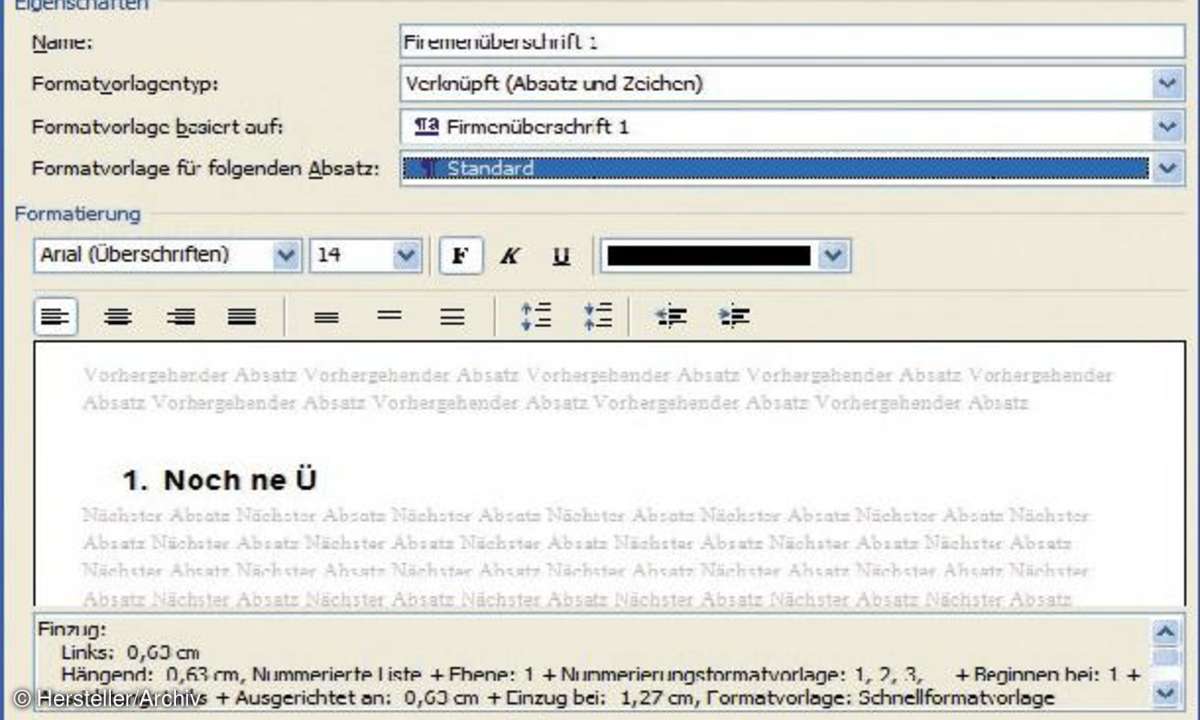
Schritt 5: Überschriften gestalten und als Vorlage speichern
Für umfangreiche Dokumente lohnt sich das Anlegen selbstdefinierter Überschriften. Hierfür sollten Sie in Ihrer Vorlage ein paar Überschriften erzeugen und dann in eigene Überschriftenvorlagen speichern. Häufig reicht es, bis zur Überschrift der Ebene drei zu arbeiten. Falls Sie tiefere Strukturen benötigen, legen Sie diese bei Bedarf an. Schreiben Sie in Ihre Blankovorlage "Überschrift 1", klicken Sie dann im Bereich "Formatvorlagen" auf die Formatvorlage "Überschrift 1".
Klicken Sie dann mit der rechten Maustaste auf die Überschrift. Im Kontextmenü ziehen Sie den Cursor auf den Eintrag "Formatvorlagen" und klicken im Untermenü auf den Befehl "Auswahl als neue Schnellformatvorlage speichern". Tippen Sie in das Feld "Name" den Namen "Firmenüberschrift 1" für diese Vorlage ein. Klicken Sie anschließend auf die Schaltfläche "Ändern". Das Dialogfenster "Neue Formatvorlage von Formatierung erstellen" wird eingeblendet.
Als "Formatvorlagentyp" wählen Sie "Verknüpft (Absatz und Zeichen)". Im Auswahlfeld "Formatvorlage für folgenden Absatz" wählen Sie den Eintrag "Standard". Legen Sie dann die gewünschten Formatierungen für die Überschrift fest. Um gleich für eine automatische Nummerierung der Überschriften zu sorgen, klicken Sie im unteren Bereich des Dialogfensters auf die Schaltfläche "Format". Wählen Sie dann "Nummerierung" und die passende Nummerierung.
Klicken Sie dann auf die Schaltfläche "OK". Setzen Sie nun einen Haken in das Kontrollkästchen "Zur Liste der Schnellformatvorlagen hinzufügen". Aktivieren Sie außerdem das Optionskästchen "Neue auf diese Vorlage beruhende Dokumente." Klicken Sie auf die Schaltfläche "OK". Für weitere Überschriftsebenen gehen Sie auf die gleiche Art und Weise vor.
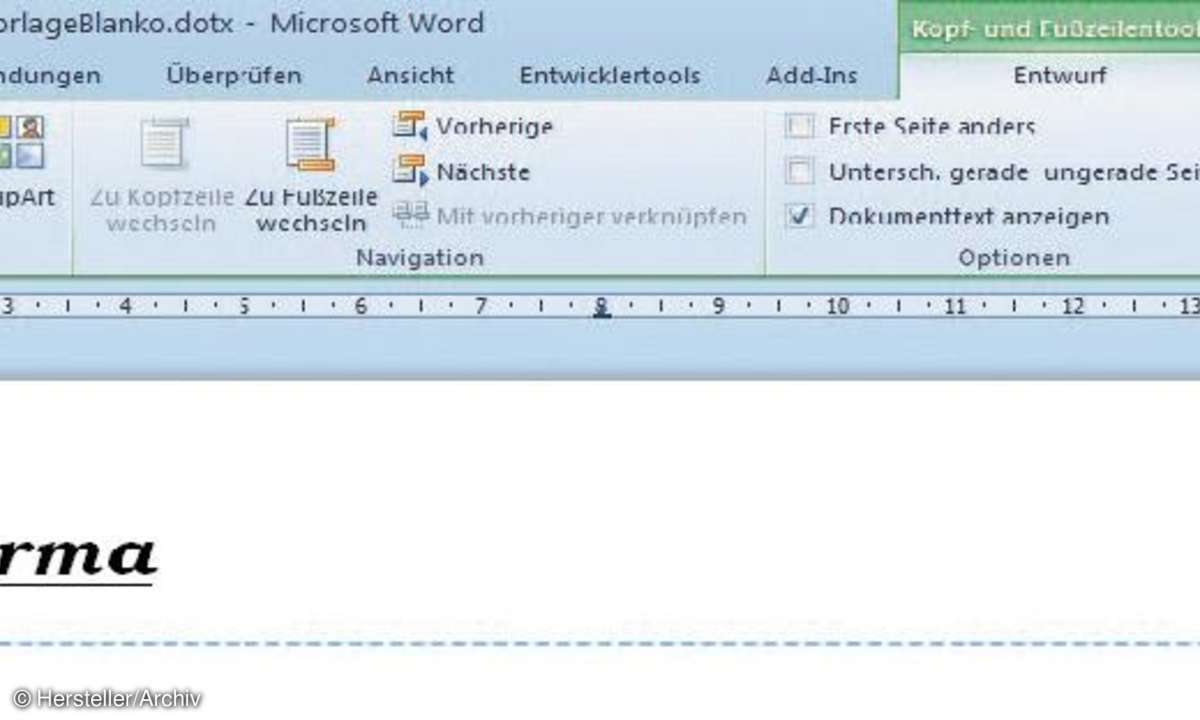
Schritt 6: Kopf- und Fußzeilen im gleichen Design
Die Formatvorlagen für die Blankovorlage sind erstellt. Jetzt geht es an den Inhalt. Hier ist eine einheitliche Gestaltung der Kopf- und Fußzeilen wichtig. Aktivieren Sie zum Erstellen einer Kopfzeile das Register "Einfügen". Klicken Sie dann in der Gruppe "Kopf- und Fußzeilen" auf das Symbol "Kopfzeile". Im jetzt eingeblendeten Untermenü klicken Sie auf den Befehl "Kopfzeile bearbeiten". Anschließend befindet sich die Schreibmarke in der Kopfzeile.
Oben links in der Kopfzeile soll der Firmenname stehen. Dieser soll in der Schriftart "Firmenschriftzug" dargestellt werden. Aktivieren Sie dazu das Register "Start", und klicken Sie in der Gruppe "Formatvorlagen" auf die Vorlage "Firmenschriftzug", und tippen Sie dann den gewünschten Namen, zum Beispiel "Meine Firma", ein. Aktivieren Sie anschließend das Register "Entwurf" in den "Kopf- und Fußzeilentools" (das Register ganz rechts).
Klicken Sie dort in der Gruppe "Navigation" auf das Symbol "Zur Fußzeile wechseln" und bearbeiten diese adäquat. Mit einem Klick auf das Symbol "Kopf- und Fußzeile schließen" gelangen Sie wieder in Ihre Vorlage. Speichern Sie diese zum Abschluss nochmals ab.